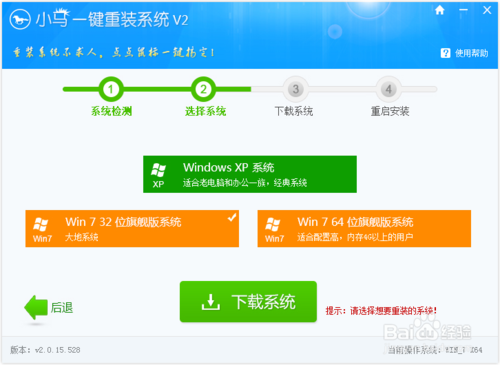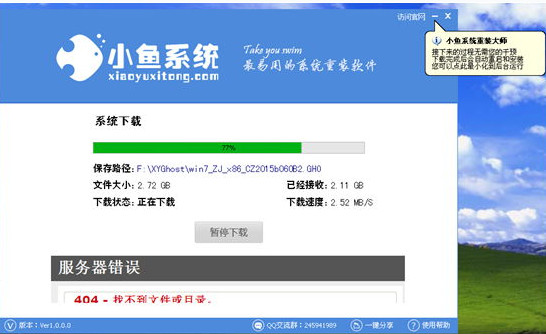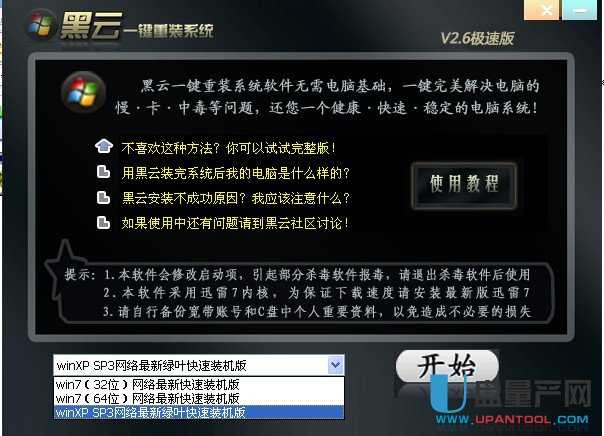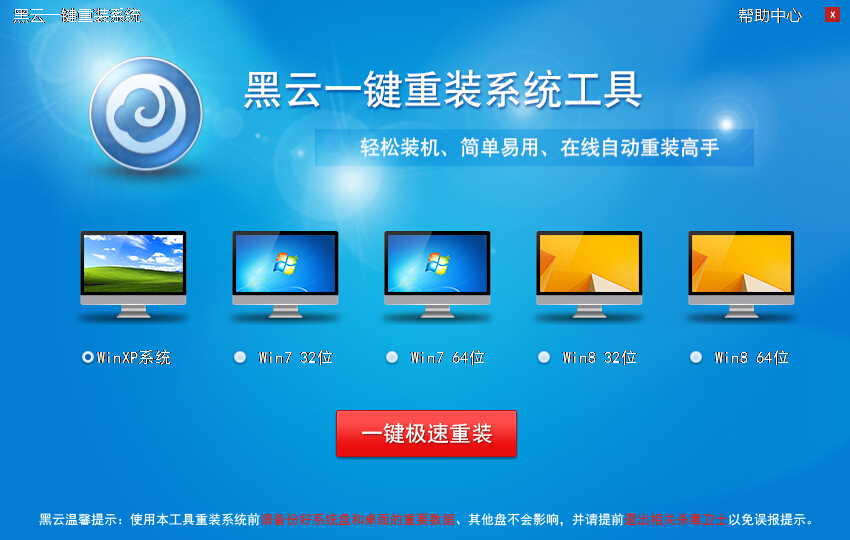Win7怎么调烟雾头 Win7笔记本调烟雾头图文教程
更新时间:2017-06-28 10:23:32
在使用Win7电脑玩CF游戏的时候,有一个特别重要的技巧,那就是调烟雾头,通过在对Win7系统和游戏进行烟雾头设置,可以让玩家在有烟雾头的游戏场景中,更快速的看清对方,从而占有先机,打死对方。Win7怎么调烟雾头?主要分为Win7电脑设置和CF游戏设置两个部分,下面小编以Win7比较为例,教大家如何设置,win7台式机也相同。

Win7怎么调烟雾头?
一、首先在Win7桌面空白位置,点击鼠标右键,在弹出的右键菜单中,点击打开【屏幕分辨率】,如下图所示。

二、打开Win7屏幕分辨率设置后,再点击界面中的【高级设置】,如下图所示。

高级设置
三、打开高级设置之后,切换到【监视器】选项卡,然后在下方的颜色中,将默认的【真彩色32位】改为【增强色16位】,完成后点击底部的【应用】,最后再点击【确定】,如下图所示。

四、回到屏幕分辨率设置界面后,依旧点击底部的【确定】保存即可,如下图所示。

Win7调烟雾头完成
CF游戏中的烟雾头设置
一、在Win7电脑中登录CF穿越火线,然后点击游戏设置,主要是将亮度调整为50左右即可,如下图。记住,亮度不用调太光,否则效果会不佳。

Win7电脑和游戏设置完成之后,接下来就可以进入CF游戏看看效果l,在玩家都有烟雾的情况下,如果对方没有调烟雾头,你就可以更快速的找到对方,从而将游戏对方先打死。下图为烟雾最浓时候和过了3秒后的效果。


注:Win7将监视器颜色设置为增强色16位后,Win7透明效果将关闭,尽管不影响使用,但在一定程度影响界面美观,因此玩完游戏后,您可以按照上面的步骤,将第三步的颜色再改回【真彩色32位】即可。
系统重装相关下载
笔记本技巧相关推荐
重装系统软件排行榜
- 【重装系统】无忧一键重装系统工具V5.8最新版
- 【电脑重装系统】系统之家一键重装系统V6.0精简版
- 【重装系统】魔法猪一键重装系统工具V4.5.0免费版
- 系统基地一键重装系统工具极速版V4.2
- 【电脑重装系统】小马一键重装系统V7.5.3
- 雨林木风一键重装系统工具V7.6.8贡献版
- 【一键重装系统】系统基地一键重装系统工具V4.0.8极速版
- 【电脑重装系统】系统之家一键重装系统软件V5.3.5维护版
- 黑云一键重装系统软件下载免费版5.9.6
- 【电脑系统重装】小马一键重装系统V4.0.8装机版
- 【重装系统软件下载】屌丝一键重装系统V9.9.0尊享版
- 小白一键重装系统v10.0.00
- 【电脑重装系统】黑云一键重装系统软件V4.2免费版
- 系统重装软件系统之家一键重装V1.3.0维护版
- 深度一键重装系统软件V8.8.5简体中文版
重装系统热门教程
- 系统重装步骤
- 一键重装系统win7 64位系统 360一键重装系统详细图文解说教程
- 一键重装系统win8详细图文教程说明 最简单的一键重装系统软件
- 小马一键重装系统详细图文教程 小马一键重装系统安全无毒软件
- 一键重装系统纯净版 win7/64位详细图文教程说明
- 如何重装系统 重装xp系统详细图文教程
- 怎么重装系统 重装windows7系统图文详细说明
- 一键重装系统win7 如何快速重装windows7系统详细图文教程
- 一键重装系统win7 教你如何快速重装Win7系统
- 如何重装win7系统 重装win7系统不再是烦恼
- 重装系统win7旗舰版详细教程 重装系统就是这么简单
- 重装系统详细图文教程 重装Win7系统不在是烦恼
- 重装系统很简单 看重装win7系统教程(图解)
- 重装系统教程(图解) win7重装教详细图文
- 重装系统Win7教程说明和详细步骤(图文)